

|
MathType是強大的數學公式編輯器,與常見的文字處理軟件和演示程序配合使用,能夠在各種文檔中加入復雜的數學公式和符號,可用在編輯數學試卷、書籍、報刊、論文、幻燈演示等方面,是編輯數學資料的得力工具。 在Word中用Office自帶的公式編輯器編輯公式時,有時公式中的數學符號會變成亂碼。改為使用MathType時,如何用MathType恢復亂碼公式呢?如果只是少量公式可以手動重新輸入,如果公式很多時怎么辦呢? 解決方法如下: 1.雙擊一個公式進入到MathType公式編輯器的編輯窗口中,選擇“預置”——“公式預置”——“從出廠設置加載”,將“用于新公式”前面的勾去掉,在對話框中選擇“確定”。 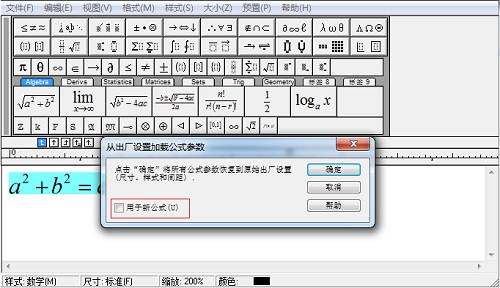 選擇“預置”—“公式預置”—“加載出廠設置”將MathType恢復默認 2.雙擊公式進入MathType編輯窗口,選擇“樣式”——“定義”,將文字改為Times New Roman。選擇“預置”——“公式預置”——“保存到文件”,保存一個文件名。 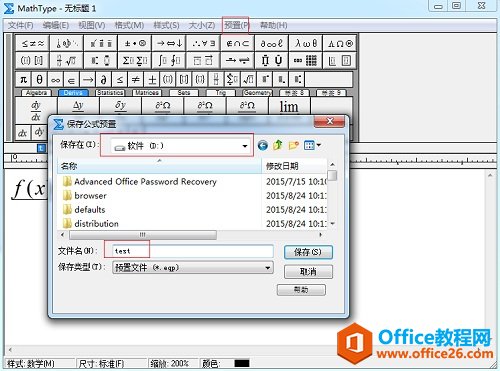 在預置中將公式保存為一個文件 3.在Word中的MathType菜單下,選擇“格式化公式(Format Equation)”——“MathType公式選項(MathType preference file)”,點擊“瀏覽(Browse)”,選擇剛剛保存的文件,勾選“應用到所有文檔(Whole document)”即可。 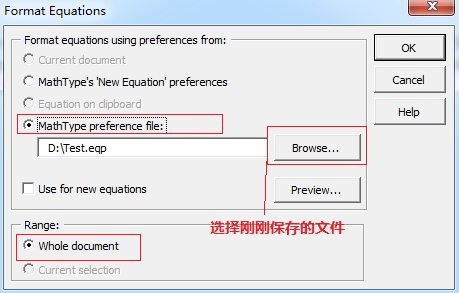 調用已經保存的公式格式文件 按照以上的方法就可以將亂碼公式恢復正常了。如果公式中的字體您的系統不那么公式編輯器是不能正確顯示數學公式的。 |
溫馨提示:喜歡本站的話,請收藏一下本站!